Kamus adalah bahagian yang tidak terpisahkan dari banyak program yang berkaitan dengan maklumat teks, misalnya: penterjemah, penyunting teks, program membaca. Urutan pemasangan kamus akan berbeza untuk setiap program, tetapi urutan tindakan asasnya akan sama.
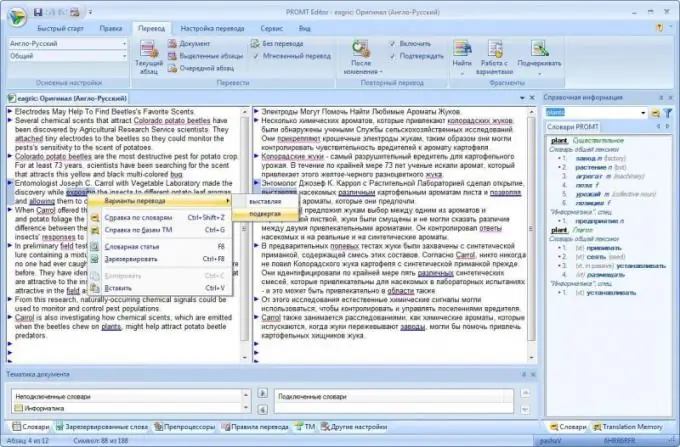
Perlu
komputer dengan akses Internet
Arahan
Langkah 1
Pasang kamus pada peranti PocketBook. Untuk melakukan ini, pergi ke pocketbook-int.com, pilih bahasa yang sesuai, pergi ke bahagian "Sokongan", di bawah tajuk "Kamus", pilih kamus yang diperlukan dan klik pada pautan "Muat turun".
Langkah 2
Buka bungkusan arkib yang dimuat turun ke folder mana pun untuk memasang kamus di PocketBook. Sambungkan peranti ke PC, kemudian salin fail dalam format *.dic dari arkib yang dimuat turun ke folder Sistem - Kamus pada peranti anda. Putuskan sambungannya dari komputer anda.
Langkah 3
Pergi ke bookland.net.ua untuk membeli dan memasang kamus berbayar dalam format *.pbi. Daftarkan akaun baru, untuk ini klik pada pautan "Pendaftaran" dan isi ruangan borang. Seterusnya, klik pada pautan "Login Pelanggan" untuk memasuki laman web ini. Kemudian ikuti pautan bookland.net.ua/abbyy dan pilih kamus yang diperlukan untuk pembelian.
Langkah 4
Muat turun fail kamus yang anda beli ke memori peranti anda. Untuk melakukan ini, sambungkan peranti ke komputer dan salin fail ke kad memori atau ke folder pada peranti itu sendiri. Sebagai alternatif, buat sambungan Internet di Pocket Book dan pergi ke laman web menggunakan penyemak imbas terbina dalam. Setelah menyalin pada peranti, pergi ke bahagian "Perpustakaan", pilih pilihan "Fail", pilih fail kamus dan klik pada butang "OK", sahkan pemasangan kamus.
Langkah 5
Pasang kamus tambahan dan tesauri untuk program OpenOffice.org. Pergi ke laman web rasmi program, muat turun kamus yang diperlukan, bongkar arkib yang dimuat turun. Salin fail yang dihasilkan ke folder program: share /ict / ooo.
Langkah 6
Klik kanan fail kamus.lst, pilih Buka Dengan, dan pilih Notepad. Pada akhir fail, tambahkan baris dalam format: INI "masukkan bahasa kamus" "masukkan negara" "masukkan nama fail kamus tanpa peluasan." Simpan perubahan anda.
Langkah 7
Pasang koleksi kamus dalam program Promt. Ia termasuk dalam pemasang program itu sendiri. Aktifkan koleksi semasa pemasangan. Untuk memasang kamus, keluar dari semua aplikasi yang menggunakan fungsi terjemahan. Masukkan cakera yang mengandungi koleksi kamus ke dalam pemacu anda. Pergi ke menu utama, pilih "Program", kemudian PROMT, pilih pilihan "PROMT produk anda" - "Lancarkan aplikasi" - "Pemasang kamus". Ikuti arahan di wizard.






